7 giugno 2020 12:24
Pulizie “domenicali”, il mio workflow di update settimanale del PC
Capita spesso che la domenica se il tempo è schifoso come in questa uggiosa domenica, mentre Silvia passa l’aspirapolvere, io mi occupi della pulizia del mio PC (non proprio un confronto alla pari, direte voi…). Altrimenti, in caso di gite, un ritaglio di tempo alla sera lo trovo sempre.
Visto che ormai ho trovato uno schema ricorrente, volevo qui condividerlo.
Image Backup PRIMA di iniziare
Murphy è sempre in agguato si sa! E quindi per dare vita difficile alla sfiga, lancio sempre il tool di Acronis (True Image) che mi fa un backup completo della macchina su un disco esterno, nel caso qualcosa andasse male. Se non volete investire i pochi euro della licenza consiglio il tool free di Veeam (Veeam Agent from Windows) che io invece uso quotidianamente nella pausa pranzo visto che i suoi backup incrementali sono molto più veloci e compressi di quelli di Acronis. Per completezza di descrizione del mio backup-workflow, uso anche l’ottimo SyncBackPro di 2BrightSparks per un backup questa volta file-based alla sera prima di spegnere.
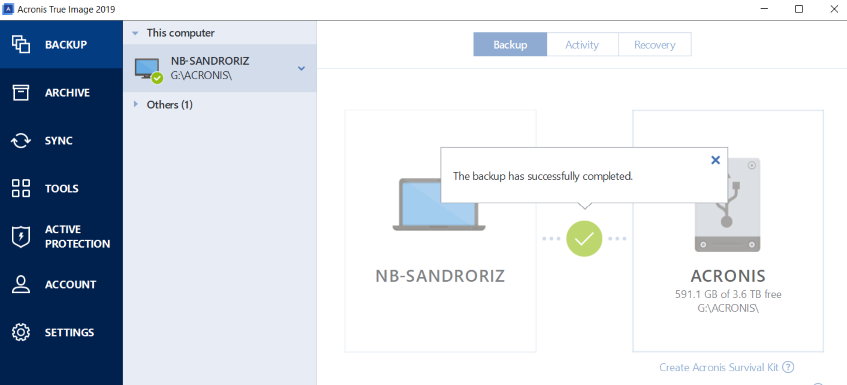
Windows 10 Update
Non ho mai lasciato al caso gli update di Windows in quanto hanno la brutta abitudine di auto-installarsi magari durante una demo o in momenti meno opportuni. Lascio quindi impostata una pausa abbastanza a lungo (il massimo è 35 giorni) e altrettanto per quanto riguarda i giorni di “deferred” delle feature updates (max 365) e quality updates (max 30) ed eseguo manualmente un Check for Update, installando quanto necessario.
Ovviamente nel caso di update di security urgenti (i zero day) o se nel famoso primo martedì del mese escono cose critiche, li installo immediatamente.
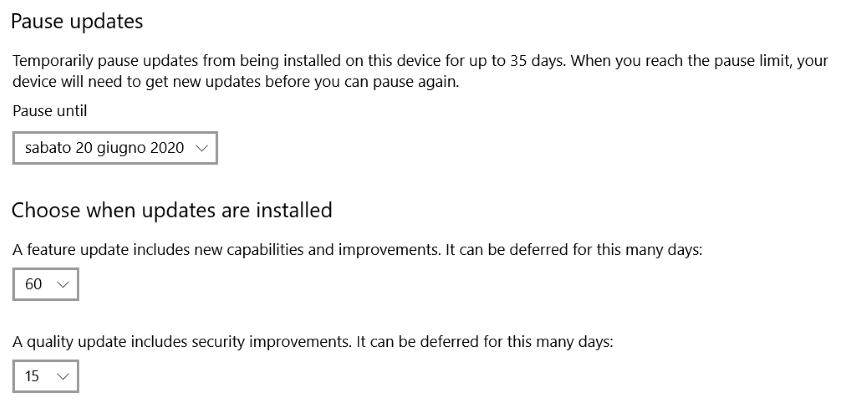
Dell SupportAssist
Successivamente lancio il tool di Dell che mi rileva eventuali driver (o BIOS firmware) da aggiornare. In teoria per un mero controllo di driver basterebbe il più semplice Dell Command|Update, ma SupportAssist ha in più una serie di controlli che non so quanto siano utili (fanno molto “scarica questo tool se il tuo PC è lento” e il più delle volte sono malware), ma un giro glielo faccio fare comunque.
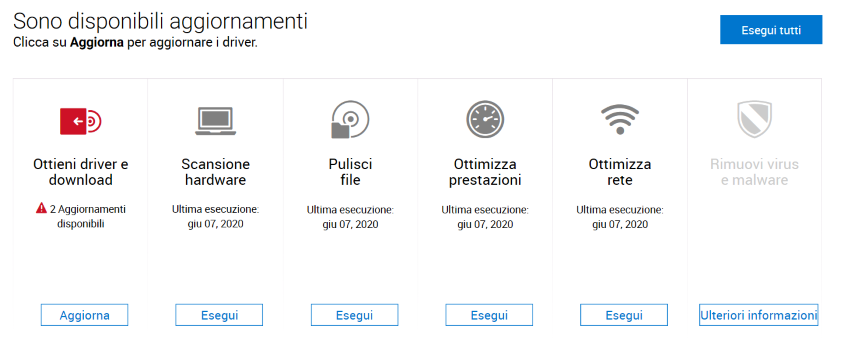
Il problema di entrambi i tools riguarda la parte dei driver video delle due schede grafiche (l’integrata e la GPU) in quanto vengono proposte sempre versioni molto più vecchie di quelle attualmente installate. Probabilmente quelle sono le versioni “certificate” da Dell per il mio particolare modello, ma io ho sempre installato le ultime dai siti dei produttori (Nvidia e Intel) non avendo mai avuto problemi, ma anzi risolvendone alcune.
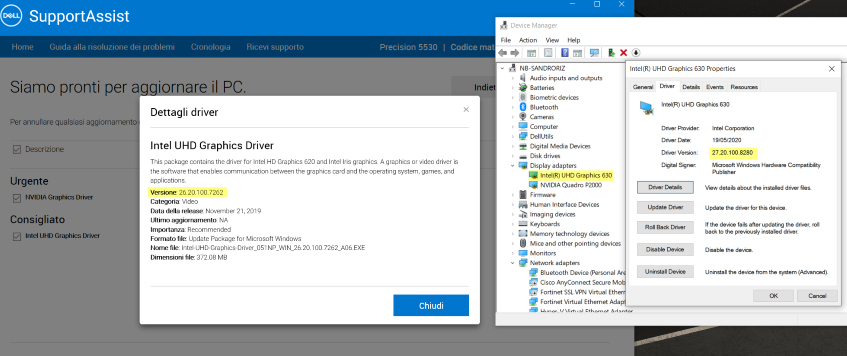
Nvidia Drivers
Ecco perché un controllo alla versione dei driver della GPU lo faccio sempre, manualmente, in quanto Nvidia non ha un sistema di notifica; quindi Nvidia Control Panel, System Information e poi guardando sul sito qual è l’ultima versione disponibile.
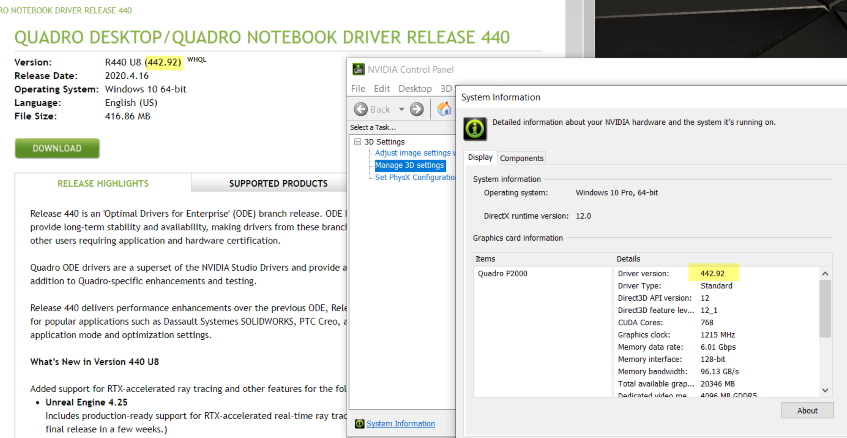
Intel Driver & Support Assistant
Intel invece ha una sua tray application che notifica eventuali update. Oppure è possibile forzare il “Check for New Drivers” tramite tasto destro. Si viene portati su questa pagina che esegue uno scan completo di tutte le periferiche interessate. Solitamente i device interessati sono la scheda Wifi, quella Bluetooth e appunto la scheda grafica integrata UHD.
Se per i primi non c’è problema e gli update si installano “seamless”, per la scheda grafica le cose si fanno un po’ più complicate perché il classico setup.exe si interrompe con un errore dicendo di andare sul sito del produttore (che abbiamo visto suggerisce una versione molto più vecchia).
Il workaround è andare sulla pagina generale dei download, scaricare il driver necessario, non in formato exe, ma in formato ZIP. Successivamente bisogna:
- scompattare il file zip in un folder
- aprire Device Manager
- scegliere la scheda grafica
- tasto destro Update Drivers
- scegliere Browse my computer for driver software
- scegliere Let me pick from a list of available drivers on my computer
- premere il bottone Have Disk… (viene proposto un romantico A:\ 😊 )
- premere Browse… e andare nella sottodirectory Graphics della cartella dello zip
- scegliere il file inf
- e finalmente possiamo fare Next e far installare il driver
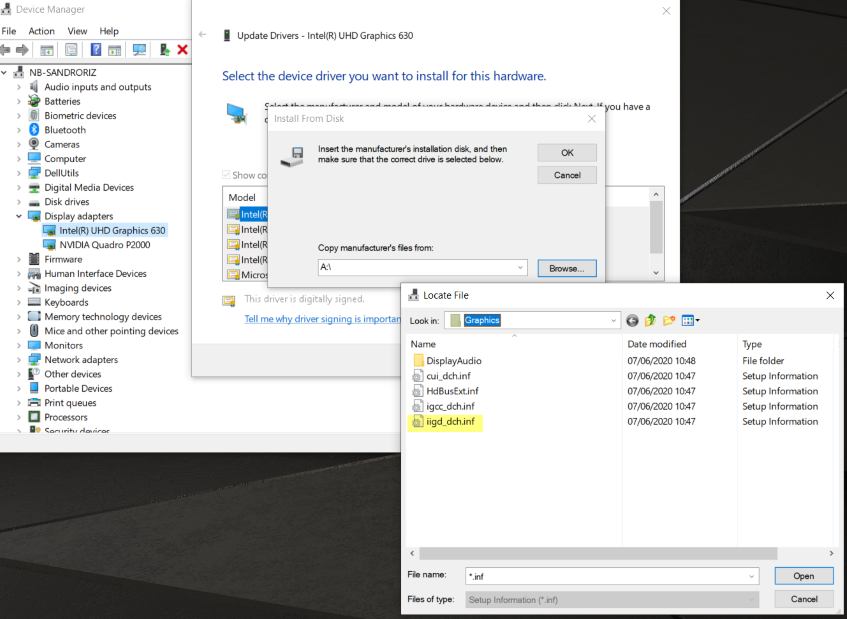
Complicato, lo so… Ma almeno funziona.
Adobe Creative Cloud
Un check degli update della Suite Adobe della quale sono subscriber è sempre da fare in quanto sono abbastanza frequenti gli aggiornamenti a uno degli N software (soprattutto XD viene aggiornato molto frequentemente). Tasto destro sulla tray-app e un pannello informativo ci dice se ci sono update. Se gli update riguardano Lightroom o Photoshop ci vado più cauto e leggo sempre nei forum se ci sono issues importanti portate dalle nuove versioni.
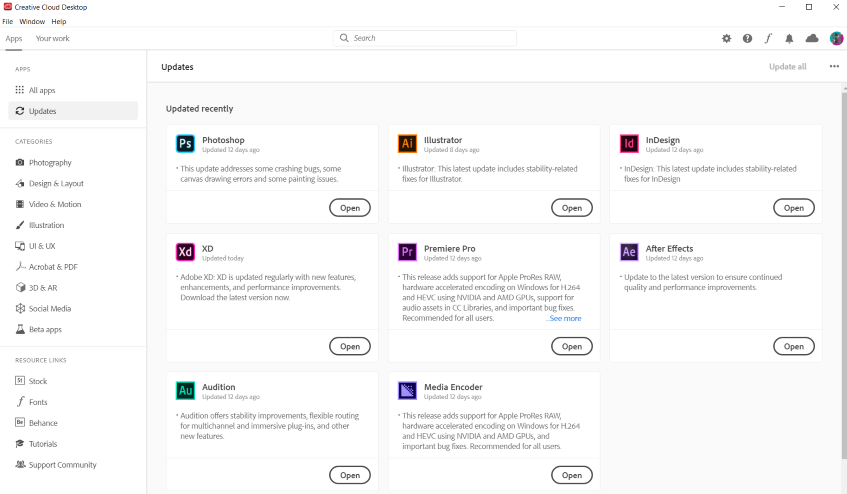
CCLeaner
Ultimo step una passata del noto software freeware di pulizia (anche lui dopo averlo aggiornato) per cancellare cache dei browser (ne uso tanti!) cresciute troppo, o temporary files, logs e memory dumps di sistema che si sono accumulati. Faccio anche il check del Registry che va lanciato 3 o 4 volte prima di arrivare ad una assenza di issues.
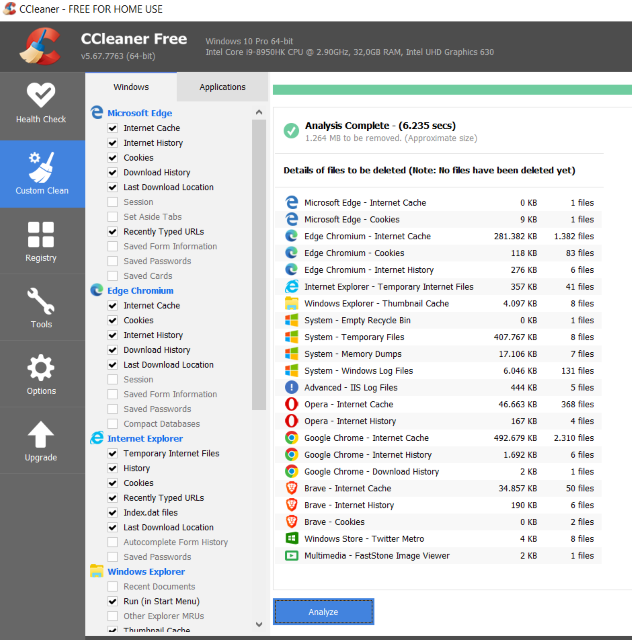
Alla fine, un bel riavvio anche se in certi casi nessuno degli step lo avrebbe richiesto esplicitamente, non fa mai male e sono pronto per una nuova settimana di lavoro con un PC aggiornato.
Sembra un lavoraccio, ma come nel caso della pulizia della bicicletta, se uno ha un workflow ben definito e ripetibile il tempo impiegato non supera il quarto d’ora e imho è tempo ben speso.